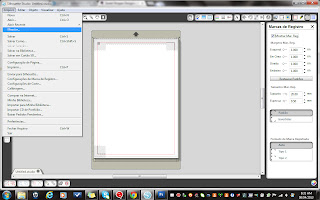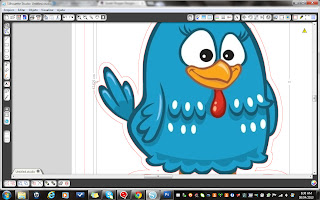Olá pessoal,
Como prometido hoje vou postar como eu fiz essa pomba com efeito rendado que eu usei na capa do álbum do Gustavo:
Abrir o programa e importar a image através do comando Arquivo>Mesclar
Pronto, ele desenhou a borda que queremos:
Mas não quero o galhinho na boca, então clique na borracha e apague o galho.
e sobreponha o desenho. Eu abri uma caixinha que eu tinha na minha biblioteca.
Apague os excesssos e deixe só a área que esta sobrepondo a pomba, nesta etapa usei o comando deslocamento para criar uma borda na pomba, do contrario vai criar vários pedaços avulsos e não é o que queremos correto?
Desloquei a borda interna pois vou fundir apenas a linha interna num primeiro momento
Agora selecione tudo e clique em fundir objetos. A parte interna ficará toda rendada conforme o arquivo da caixinha que sobrepusemos ao desenho da pomba
Agora basta mover o contorno que havia reservado anteriormente para criarmos a borda.
Prontinho, agora é só recortar e usar.
Este processo pode ser utilizado para qualquer desenho que você queira adicionar um detalhe especial.
Espero que tenham gostado!!
bjs















.jpg)
.jpg)
.jpg)

.jpg)


.jpg)
.jpg)
.jpg)
.jpg)
.jpg)
.jpg)
.jpg)
.jpg)
.jpg)
.jpg)
.jpg)
.jpg)
.jpg)


.jpg)


.jpg)